זום מסתמך כעת על תקן ההצפנה AES 256-bit GCM כדי לאבטח את הפגישות שלך ולהגן על הנתונים שלך. אבל הקאץ' הוא ש-GCM דורש מכל משתמשי Zoom לשדרג ל-Zoom Client או Zoom Rooms גרסה 5.0. אם לא תעשה את זה, לא תוכל להצטרף לאף פגישות, אז אין לך באמת ברירה.
הבעיה היחידה היא שמשתמשי MacBook רבים עדיין נאבקים לעדכן את אפליקציית הזום שלהם. או ששום דבר לא קורה כשהם מחפשים עדכונים, או שהם מקבלים הודעת שגיאה האומרת שהעדכון נכשל בהתקנה. אם אתה נתקל בבעיות דומות, עקוב אחר הטיפים לפתרון בעיות למטה כדי לתקן את הבעיה.
תוכן
-
מדוע ה-Mac שלי לא יוריד את עדכוני הזום האחרונים?
- השתמש באפליקציית האינטרנט
- השתמש באישורי מנהל ה-Mac שלך
- התקן מחדש את האפליקציה
- צור קשר עם מנהל ה-IT שלך
- סיכום
- פוסטים קשורים:
מדוע ה-Mac שלי לא יוריד את עדכוני הזום האחרונים?
השתמש באפליקציית האינטרנט
אם אינך יכול להשתמש בזום ב-Mac שלך מכיוון שאתה מפעיל גרסת אפליקציה מיושנת, השתמש בלקוח Zoom Web או אפליקציה לנייד. בדוק אם אתה יכול להצטרף לפגישה שלך. אתה יכול לנסות לעדכן את אפליקציית שולחן העבודה שלך לאחר שהפגישה תסתיים.
כמו כן, ודא שאתה מפעיל את הגרסה העדכנית ביותר של macOS במחשב שלך. מספר משתמשים אמרו כי עדכון גרסת מערכת ההפעלה שלהם פתר את שגיאות התקנת Zoom שלהם. לחץ על שלך
תפריט אפל, לך ל העדפות מערכת, ולחץ על עדכון מערכת כדי לבדוק אם יש עדכונים.
השתמש באישורי מנהל ה-Mac שלך
במהלך תהליך העדכון, זום עשויה לבקש ממך להזין את שם המנהל והסיסמה שלך. אם תזין את פרטי הכניסה שלך בזום במקום זאת, לא תוכל להשלים את תהליך העדכון. כאשר האפליקציה מבקשת ממך להזין את שם המשתמש והסיסמה שלך, אתה בדרך כלל חושב שאתה צריך להזין את שם המשתמש והסיסמה שלך ב-Zoom. אבל למעשה אתה צריך להקליד את שם המשתמש והסיסמה של מנהל ה-Mac שלך.
התקן מחדש את האפליקציה
כפי שמציע זום, אם תהליך העדכון נכשל עם קוד שגיאה לא ברור, הסר את ההתקנה של האפליקציה הישנה. לְהַשִׁיק מוֹצֵא, לך ל יישומים, לאתר תקריב ופשוט גרור את האפליקציה ל- אַשׁפָּה תיקייה. או לחץ על תפריט זום ובחר הסר את התקנת Zoom. לאחר מכן רוקן את תיקיית האשפה, הפעל מחדש את המחשב ו התקן עותק חדש של Zoom.
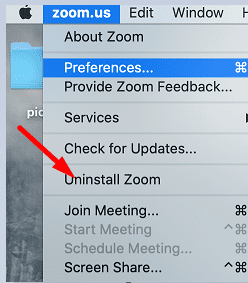
אגב, אם אינך יכול להוריד את האפליקציה מדף ההורדות הראשי של זום, תוכל להשתמש באחד מקישורי ההורדה הישירים למטה:
- https://zoom.us/support/download
- https://zoom.us/download (מתארח ב-cloudfront.net)
- https://zoom.us/download2 (מתארח ב-zoom.us)
אם לתפריט הזום שלך אין אפשרות הסרה, הורד את גרסת האפליקציה האחרונה דרך Safari ולחץ פעמיים על הקובץ כדי להפעיל אותו. ה-Mac שלך אמור להפעיל אוטומטית את גרסת האפליקציה החדשה ביותר.
צור קשר עם מנהל ה-IT שלך
מצד שני, אם לקוח שולחן העבודה שלך הותקן על ידי מנהל ה-IT שלך, ייתכן שהוא הסיר את תכונת העדכון האוטומטי. זה יכול להסביר מדוע אינך יכול להתקין את עדכוני הזום האחרונים במחשב שלך. עליך לפנות למנהל ה-IT שלך ולבקש ממנו לעזור לך לעדכן את האפליקציה.
סיכום
אם אינך יכול לעדכן את זום ב-Mac, הקפד להזין את שם המשתמש והסיסמה של מנהל ה-Mac שלך כאשר תתבקש, לא את האישורים שלך ב-Zoom. אם הבעיה נמשכת, הסר את התקנת Zoom, הפעל מחדש את ה-Mac והשתמש באחד מקישורי ההורדה הישירים של Zoom כדי להתקין עותק חדש של האפליקציה. לחץ על ההערות למטה וספר לנו אם פתרונות אלה עזרו לך לפתור את הבעיה.